最實用U盤電腦系統重裝圖文詳細教程
發布時間:2023-01-13 文章來源:深度系統下載 瀏覽:
|
U盤的稱呼最早來源于朗科科技生產的一種新型存儲設備,名曰“優盤”,使用USB接口進行連接。U盤連接到電腦的USB接口后,U盤的資料可與電腦交換。而之后生產的類似技術的設備由于朗科已進行專利注冊,而不能再稱之為“優盤”,而改稱“U盤”。后來,U盤這個稱呼因其簡單易記而因而廣為人知,是移動存儲設備之一。現在市面上出現了許多支持多種端口的U盤,即三通U盤(USB電腦端口、iOS蘋果接口、安卓接口)。 最實用U盤電腦系統重裝教程是什么,現在流行u盤重裝電腦系統,正好網友們身邊都有閑置的u盤小工具,所以也想u盤重裝電腦系統,那么就讓小編我告訴你最實用U盤電腦系統重裝教程,下面就是u盤重裝電腦系統的操作過程。 1. 將u盤啟動盤插入usb插口處(臺式機用戶建議將u盤啟動盤插入電腦主機后置的USB接口),然后重啟電腦。在出現開機啟動畫面時按下對應的啟動快捷鍵,在出現的啟動項選擇畫面找到u盤啟動項,按下回車鍵后即可引導u盤啟動,進入到大白菜主菜單,隨后我們選擇【02】運行大白菜Win2003PE增強版(推薦裝機)進入PE桌面;如下圖所示: 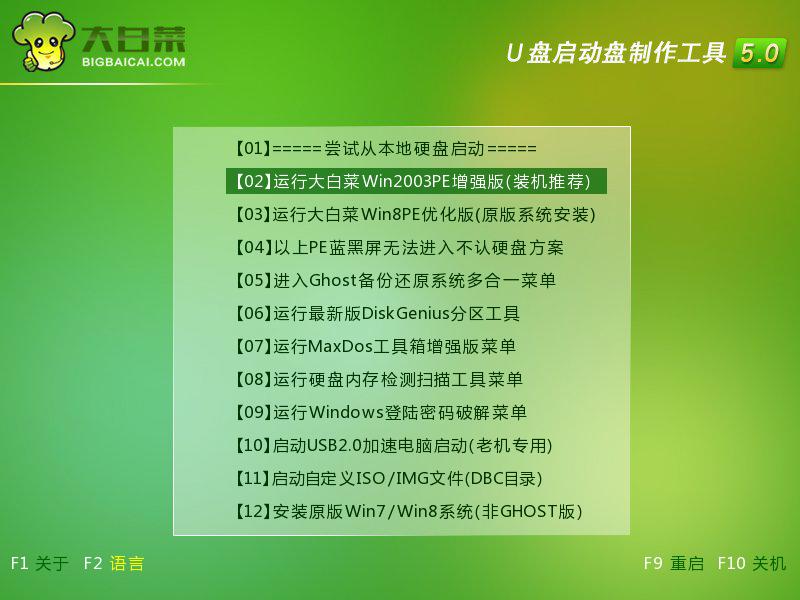 2.打開系統桌面上的大白菜PE一鍵裝機,接著通過此工具找到所準備的原版win7系統鏡像文件,選擇完畢后工具會讀取出系統鏡像文件內的信息并讓用戶選擇所讀取到的系統版本。如下圖所示: 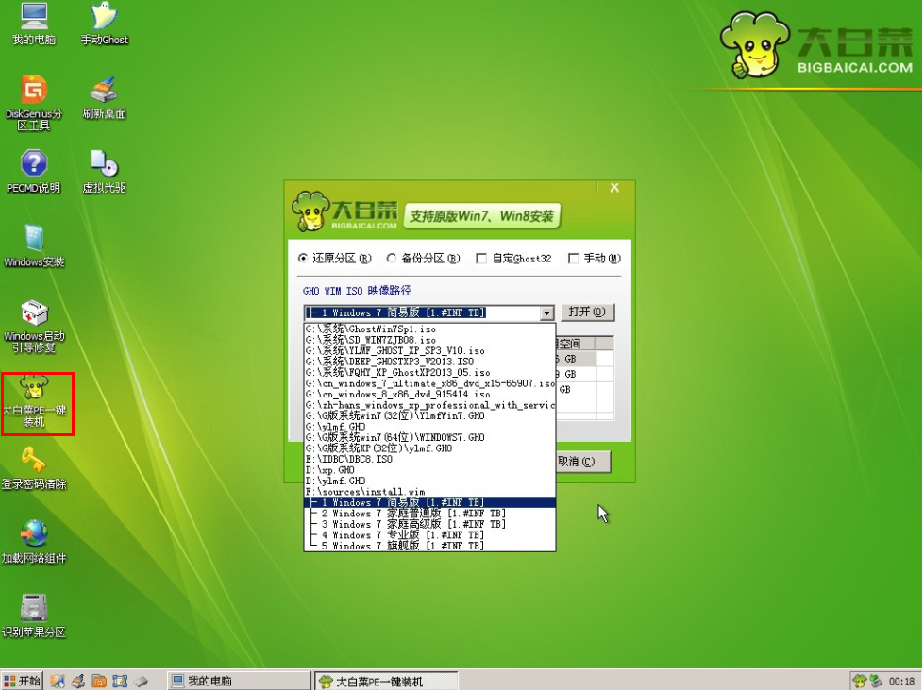 3.選擇要安裝的系統版本后要為安裝的系統選擇一個硬盤分區,一切選擇完畢之后點擊確定按鈕,在接下來彈出的窗口中點擊確定按鈕即可。在此大白菜工具會開始格式化所選的硬盤分區,并將系統鏡像文件內的系統文件解壓釋放于此,執行完成后電腦便會自動重啟,并開始原版系統安裝的后續過程。如下圖所示:  這就是win7之家小編給你們提供的最實用U盤電腦系統重裝教程了,u盤重裝電腦系統就使用大白菜工具,操作簡單,不需要任何電腦技術,只需要一個小u盤就搞定你們的重裝電腦系統的事情了,希望這篇文章能讓大家了解。 U盤有USB接口,是USB設備。如果操作系統是WindowsXP/Vista/Win7/Linux/PrayayaQ3或是蘋果系統的話,將U盤直接插到機箱前面板或后面的USB接口上,系統就會自動識別。 |
相關文章
上一篇:聯系筆記本怎樣設置從U盤打開
下一篇:電腦系統u盤安裝圖文詳細教程
本類教程排行
系統熱門教程
本熱門系統總排行


